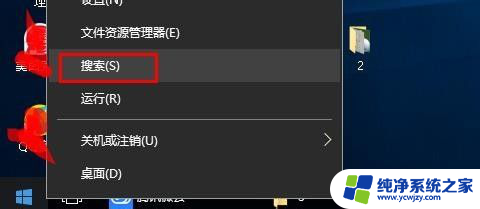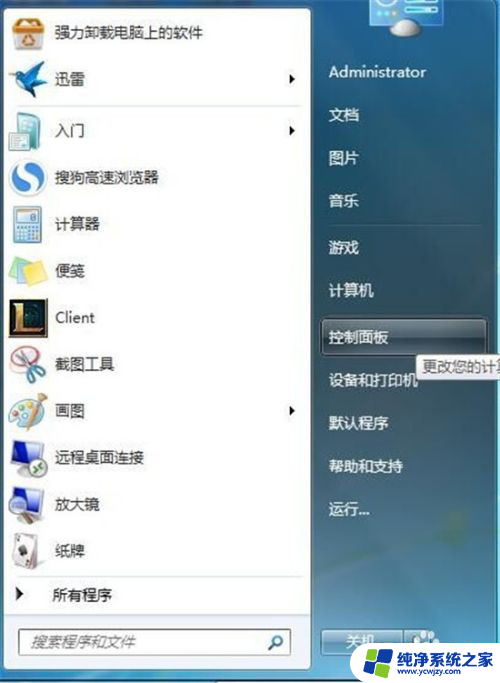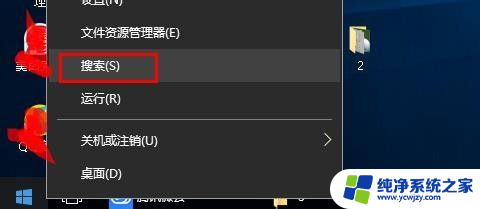联想电脑怎么连接网线上网 联想笔记本插网线的方法
联想电脑是一款备受欢迎的笔记本品牌,它的出色性能和稳定连接使其成为许多用户的首选,有时我们可能需要通过网线来连接互联网,以获得更快的速度和稳定的网络体验。如何在联想笔记本上插入网线呢?接下来我们将介绍一些简单的方法,帮助您轻松实现联想电脑的有线网络连接。无论是工作还是娱乐,通过网线连接,联想电脑将为您提供更加畅快的上网体验。
方法如下:
1.插墙壁上的网线接口:
打开墙壁上的网络面板,有电脑标志的就是网线插座。按住接口表面的提手,向上提。

2.打开后,我们便看到里面是空心的,这就是网线接口插座。

3.按住网线的水晶头压条,轻轻向里一推,只听“咔嚓”一声,网线插入成功。

4.连接电脑的网线接口:
在联想笔记本电脑的左侧,有一排插孔。有VGA接座、网线接口、USB接口,初看网线接口的形状是长方形的。

5.用手指轻轻地按下网线接口的下面部分,便看到一个凹槽。

6.将网线水晶头的压条向下压住,轻轻向里一按,听到“咔嚓”一声,电脑上的网线接口便插好了。

7.查看网络是否正常:
网线插好后,可查看接口上的灯是否亮着。如果没有亮,可以通过以下方法查看。打开电脑桌面的【网络】。

8.点击【网络和共享中心】。
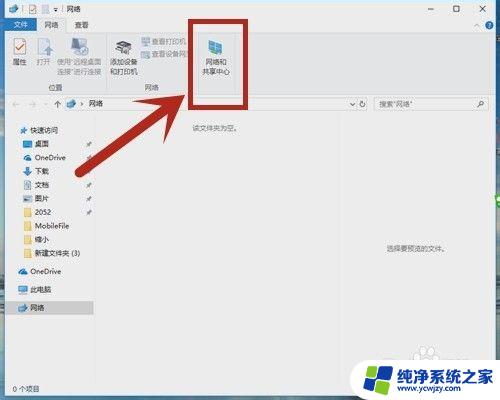
9.在【状态】下,点击【更改适配器选项】。
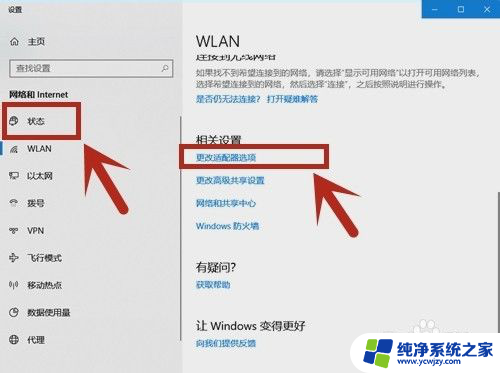
10.打开“网络连接”的界面,查看以太网连接,如果显示连接上,说明网线连接成功;如果有“×”形标志,说明连接不成功。
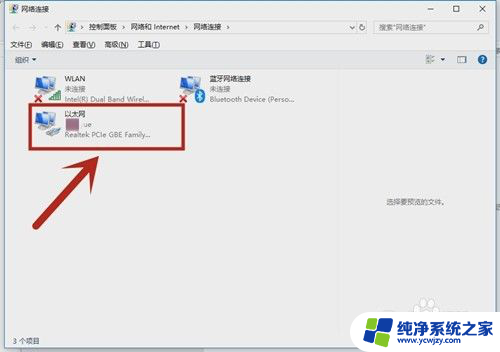
以上就是关于如何使用联想电脑连接网线上网的全部内容,如果还有不清楚的地方,您可以按照小编提供的方法操作,希望这能对大家有所帮助。